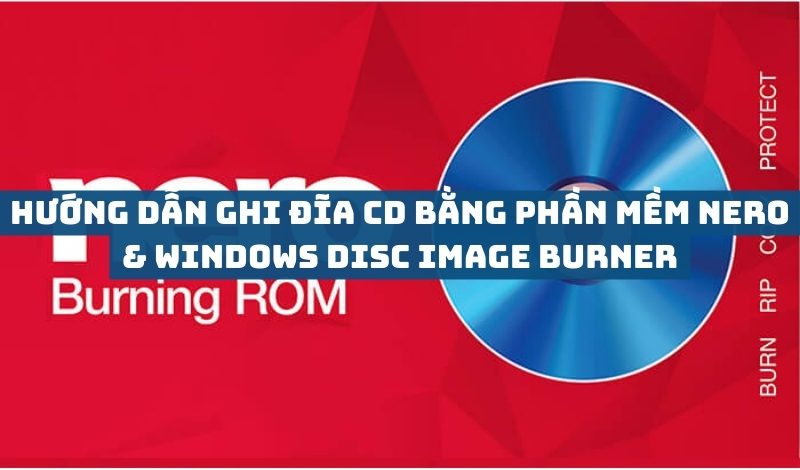Tin tức
Các ứng dụng chia đôi màn hình chơi game hiệu quả
Để game thủ có thể chơi game một cách hiệu quả và tối ưu thì không chỉ cần chiếc ghế chơi game êm ái như Ghế E-Dra Ares, Ghế E-Dra Hunter,…Chia đôi màn hình khi chơi game còn giúp bạn thắng trận dễ dàng hơn nữa. Nếu bạn sử dụng điện thoại SamSung để cày các trận game nhưng chưa biết đến cách chia đôi màn hình chơi game thì hãy cùng theo dõi bài viết sau từ Bàn Ghế Chơi Game Giá Rẻ nhé!
Nhờ vào MultiStar, khi bạn chia đôi màn hình để sử dụng song song hai ứng dụng cùng lúc thì sẽ không hề gặp việc ứng dụng bị dừng lại khi không được sử dụng, ví dụ như vừa chơi game vừa xem phim. Thậm chí, bạn có thể sử dụng song song với tất cả các ứng dụng bao gồm Instagram, tốt hơn nhiều sử dụng chia đôi màn hình trên Samsung Experience.
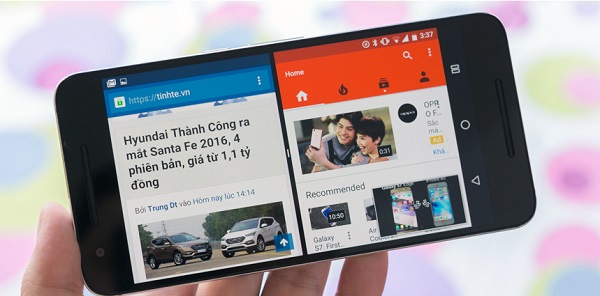
Nội dung chính
1. Để cài đặt MultiStar, các bạn cần phải làm theo các bước sau:
– Tải file APK của MultiStar về và cài đặt
– Sau khi cài đặt xong, các bạn tải Nova Launcher.
– Các bạn về màn hình chính, nhấn giữ để mở Widget.
– Sau đó, các bạn kéo biểu tượng Nova Activity ra màn hình chính
– Sau đó tìm MultiStar và kéo biểu tượng của tiện ích này ra màn hình chính sau đó chọn để có thể vào phần thiết lập.
– Có thể bạn cần khởi động lại máy để các cài đặt có thể chạy được.

2. Cách chia đôi đôi màn hình Samsung Galaxy S20:
Hiện có khá nhiều cách cài đặt chia đôi màn hình Samsung, bạn có thể áp dụng 1 trong các cách sau:
Cách 1: Bật hai ứng dụng trên màn hình chia đôi:
Đối với những thiết bị sử dụng Android 8 Oreo, bạn phải kéo cửa sổ vào một khu vực đặc biệt trên điện thoại mới bật được chia đôi màn hình. Còn với Galaxy S20 dùng giao diện One UI 2.0 sẽ dễ dàng cài đặt hơn.
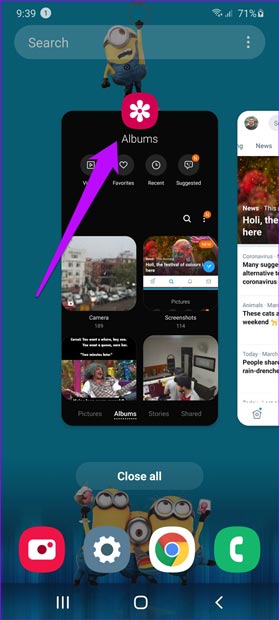
Để bật tính năng chia đôi màn hình, bạn thực hiện các bước như sau:
Bước 1: Vuốt màn hình sang bên trái để tìm ứng dụng mà bạn muốn dùng. Nhấn vào biểu tượng ứng dụng ở trên đầu
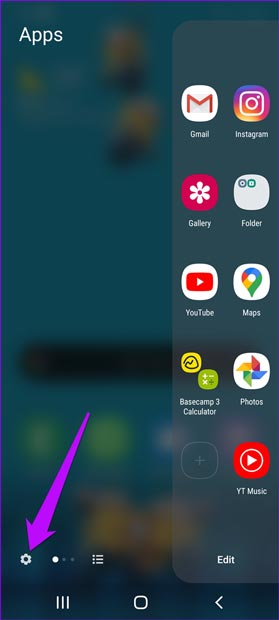
Bước 2: Một menu sẽ hiện ra.
– Nhấn chọn Open in split screen view.
– Nhấn chọn Open in split screen view
– Sau đó bạn sẽ thấy ứng dụng này nhảy lên hiển thị ở nửa trên của màn hình.
Ứng dụng này nhảy lên hiển thị ở nửa trên của màn hình.
Bước 3: Cuối cùng, bạn chỉ cần chọn trong số còn lại này một ứng dụng nữa mà bạn muốn và nó sẽ hiển thị thành như dưới đây.
Tính năng này sẽ còn tuyệt vời hơn nữa với Samsung Galaxy S20 Ultra có màn hình lớn hơn hẳn hai mẫu S20 và S20+ còn lại. Giờ thì vừa lướt Facebook vừa mở YouTube đã không còn là chuyện cần phải lăng tăng nữa rồi.
Cách 2: Tạo ứng dụng nhân đôi trên điện thoại Samsung
Đây là tính năng App Pair – Ứng dụng đôi, luôn cho phép 1 cặp ứng dụng nào đó hiển thị cùng với nhau theo thiết lập của người dùng.
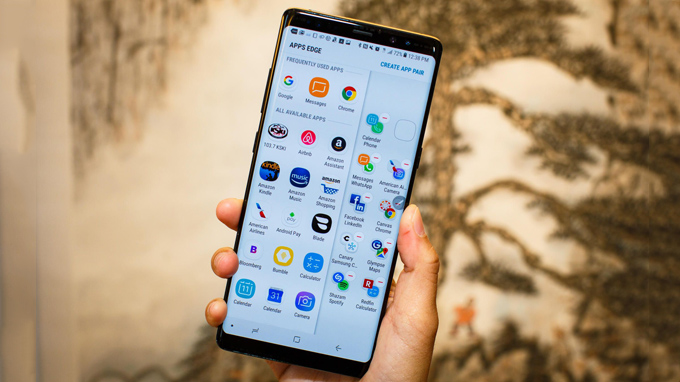
Vuốt màn hình từ cạnh phải để mở Edge Panel rồi nhấn vào biểu tượng bánh răng cưa ở góc dưới bên trái màn hình. Chuyển sang giao diện mới nhấn vào dấu tích tại Apps.
Để bắt đầu, bạn cần bật App module của Khay ứng dụng cạnh lên trước.
Bước 1: Vuốt từ cạnh phải màn hình qua để mở Khay ứng dụng cạnh, rồi nhấn vào biểu tượng bánh răng nhỏ ở góc dưới bên trái màn hình.
Nhấn vào biểu tượng bánh răng
Tiếp đó, nhấn vào dấu tick nhỏ phía trên mục App để mở nó lên
Bước 2: Xong, mở khay ứng cạnh lên lần nữa và nhấn vào Edit để mở chế độ chỉnh sửa.
Nhấn vào Edit để mở chế độ chỉnh sửa
Ở đây, bạn sẽ thấy dòng Create App Pair ở trên cùng.
Chọn 2 ứng dụng mà bạn thích, rồi nhấn Done là xong
Cách 3: Thêm ứng dụng đôi từ màn hình Home
Ứng dụng đôi khi tạo xong có thể đưa ra ngoài màn hình chính. Nhấn giữ vào đường kẻ xanh để hiện menu rồi nhấn biểu tượng dấu cộng bên phải.
Sau khi tạo xong ứng dụng đôi, bạn có thể thêm chúng vào màn hình chờ.
Khi đang mở ứng dụng đôi, nhấn đè vào lằn ranh màu xanh dương để hiện menu nhỏ, rồi nhấn vào biểu tượng dấu cộng bên phải. Lối tắt mở ứng dụng đôi này giờ đã nằm sẵn ngoài màn hình cho bạn.
Cách 4: Tạo màn hình đôi bằng ứng dụng dạng pop-up
Ngoài chia đôi màn hình và ứng dụng đôi, còn có một tính năng nữa là màn hình Pop-up.
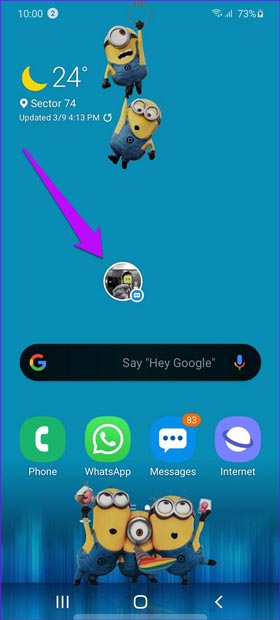
Tính năng này sẽ mở một ứng dụng trong một cửa sổ nhỏ trong màn hình, và bạn có thể điều chỉnh kích thước của cửa sổ này lẫn di chuyển chúng đến bất cứ vị trí nào trong màn hình, gần giống như Facebook Messenger.
Bạn có thể di chuyển nó đến bất cứ đâu trên màn hình
Để mở nó, trước hết vào Settings >> Advanced Settings >> Smart Pop-up View.
3. Cách chia đôi màn hình Samsung Galaxy S8:
Bạn thực hiện các bước như sau:
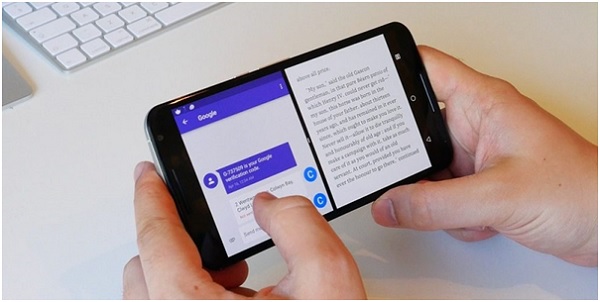
Bước 1: Đầu tiên, tại một cửa sổ ứng dụng bạn đang mở trên thiết bị, bạn nhấn vào phím điều hướng ảo bên trai nút Home ảo để mở cửa sổ đa nhiệm.
Tiếp đó, bạn bấm tiếp vào biểu tượng cửa sổ như hình dưới đây.
Bước 2: Ngay sau đó, cửa sổ sẽ chia đôi màn hình ứng dụng hiện tại đang mở ở phía trên. Phía dưới là giao diện đa nhiệm. ở đây, người dùng sẽ nhấn vào nút More Apps để quay trở về với màn hình chính để mở tiếp ứng dụng thứ 2.
Bước 3: Bạn có thể sử dụng bất kỳ ứng dụng nào, như mở các trình duyệt Internet trên thiết bị để truy cập vào các website như bình thường.
Trên đây là hướng dẫn cách cài đặt MultiStar – tăng cường khả năng đa nhiệm cho điện thoại Samsung. Chúc các bạn có những trải nghiệm hữu hiệu với tiện ích này.
Ngoài ra, để trải nghiệm game thêm phần ấn tượng, bạn hãy cùng khám phá những mẫu ghế gaming chất lượng cho không gian gaming của mình nhé như Ghế E-Dra Citizen, Ghế E-Dra Ares,…
Xem thêm: Kinh nghiệm lựa chọn ghế chơi game giá rẻ